Het opnemen van uw iPhone-scherm is niet eenvoudig tenzijje hebt een jailbreak-apparaat. Zelfs dan krijg je misschien geen geweldige opname-ervaring of moet je misschien een app kopen die het scherm goed genoeg kan opnemen om aan je behoeften te voldoen. Als je een Mac hebt, hoewel het leven eenvoudig is en je het scherm van je iPhone of iPad kunt delen of opnemen met de tools die al beschikbaar zijn op een kant-en-klare Mac. Het enige dat je echt nodig hebt is de QuickTime Player, een bliksemkabel en een iOS-apparaat met iOS 8 of hoger.
Verbind uw iPhone of iPad met uw Mac via de verlichtingskabel. Start de QuickTime Player-app. Ga naar Bestand> Nieuwe filmopname.

Wacht tot de recorder opengaat. Zo ziet het eruit. Merk op dat de opnameknop een kleine vervolgkeuzepijl ernaast heeft. Klik Het.
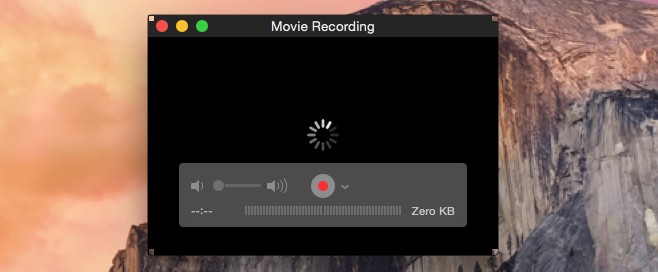
In het vervolgkeuzemenu kunt u de bron kiezenwil opnemen van. Uw iPhone wordt hier vermeld. Selecteer het onder het gedeelte ‘Camera’ en onder het gedeelte ‘Microfoon’ als u ook het geluid van uw iPhone wilt opnemen. U wilt dit selecteren als u een gameplay opneemt.
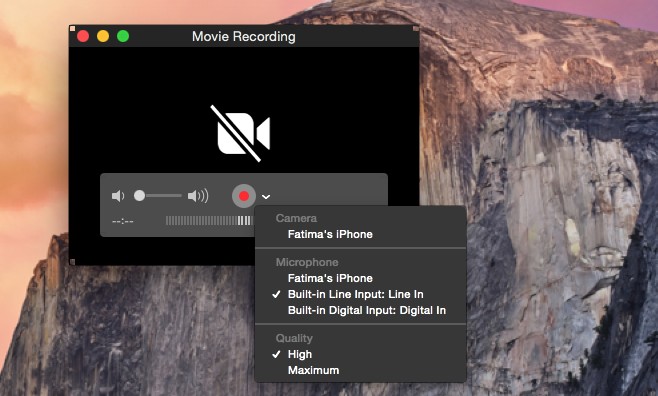
Wanneer u de opnamebron wijzigt in uwiPhone, het laadt het scherm van uw iPhone. Klik op de rode opnameknop om de opname te starten. Je kunt de grootte van het opnamevenster wijzigen en dit heeft geen invloed op de kwaliteit of resolutie van de video.
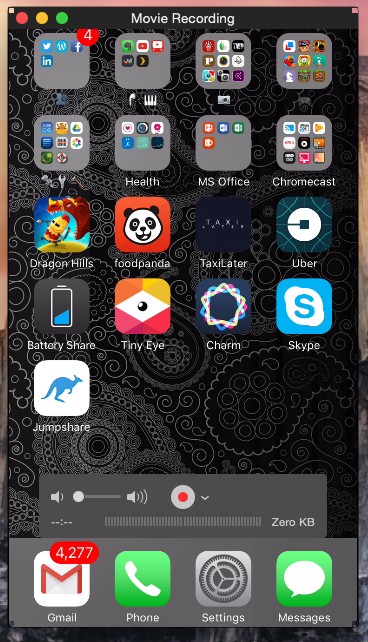
Het scherm ziet er misschien wat korrelig uit, maar deopname komt goed uit. Als je helemaal geen volume wilt opnemen, demp je het gewoon op de werkbalk van de speler. U kunt een schermcast zo lang opnemen als u wilt, zonder dat u zich zorgen hoeft te maken over watermerken.













Comments